AOMEI Partition Assistantが、
GUI版で日本語化されいるので最有力候補
となると、
手順書が無駄になってしまうので、もちもの登録しようとしたら、
2名の方が既にもちもの登録されていて、
あなどれない
このソフト有名だったのね
せっかく作った手順書はここに載せておきます
-----------------------------------------------
誤って領域解放したディスクを元の状態に修復する方法
-----------------------------------------------
TestDisk 6.14を使用する場合の手順
★準備
(1) ツールをダウンロードする
TestDisk
http://www.cgsecurity.org/wiki/TestDisk_Download
(2) タウンロードしたファイルを解凍してツールを配備する
★ツール使用方法
(1) testdisk_win.exe を起動する。
(2) 操作ログを記録するか?[Create]を選択してEnterキーを押す。
(3) ディスクの一覧から↓↑キーで、修復する対象のディスクを選択する。
(4) [Proceed]を選択してEnterキーを押す。
(5) パーティションの対象は?[Intel]を選択してEnterキーを押す。
※ 2TBを超えるディスクやGPTのディスクは、[EFI GPT]
(6) [Analyse]を選択してEnterキーを押す。
(7) [QuickSearch]を選択してEnterキーを押す。
(8) 復元可能なパーティションの一覧から、(緑色の)復元するパーティションを
↓↑キーで選択してEnterキーを押す。
(9) 修復された(書き込み予定の情報)パーティションが表示される。
(10) この情報でディスクに書き込む場合は、[Write]を選択してEnterキーを押す。
(11) 再度、書き込んで良いか聞かれるので、[Y]キーを押す。
(12) 再起動したら情報が反映される趣旨のメッセージが表示されて終了
(13) OSを再起動して、「ディスクの管理」でディスクの状況を確認する。
以上
-
購入金額
0円
-
購入日
2013年09月15日
-
購入場所
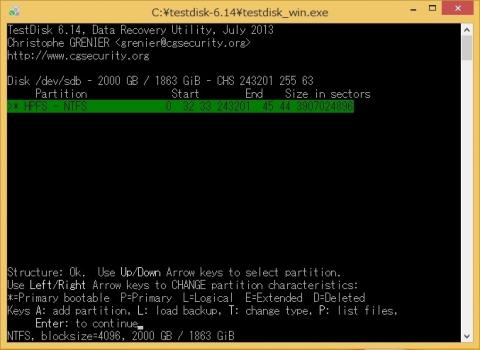
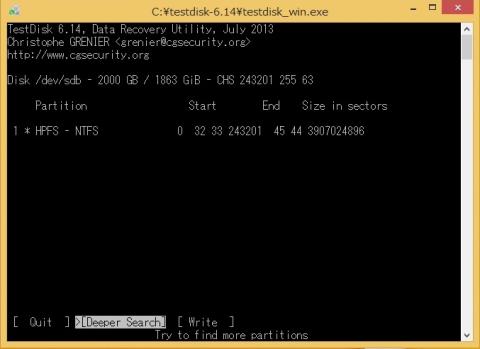
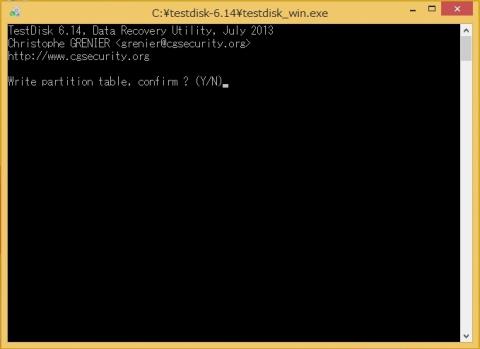

ZIGSOWにログインするとコメントやこのアイテムを持っているユーザー全員に質問できます。